Warum ist das Menüband in Word 2013 versteckt?
Microsoft Office-Programme verwenden ein horizontales Navigationsschema am oberen Rand des Fensters, das als Multifunktionsleiste bezeichnet wird. Es besteht aus einer Reihe von Registerkarten mit Schaltflächen und Optionen, mit denen Sie Ihr Dokument anpassen können.
Dieses Menüband kann durch Reduzieren ausgeblendet werden. Dies ist aus Versehen sehr einfach. Das Menüband ist weiterhin verfügbar, wenn Sie auf die gewünschte Registerkarte klicken. Sie können jedoch festlegen, dass das Menüband jederzeit angezeigt werden soll, wenn Sie dies bevorzugen. Sie können die folgenden Schritte ausführen, um zu erfahren, wie Sie das Menüband einblenden.
Blenden Sie die Navigationsleiste in Word 2013 ein
Die folgenden Schritte gelten speziell für Microsoft Word 2013, dieselbe Methode funktioniert jedoch für alle Office 2013-Produkte. Die Sichtbarkeit des Menübands bleibt auch nach dem Schließen von Word 2013 erhalten. Sie müssen dies also nur einmal tun, wenn Sie möchten, dass das Menüband jederzeit sichtbar ist.
Schritt 1: Öffnen Sie Microsoft Word 2013.
Schritt 2: Klicken Sie auf eine der Registerkarten oben im Fenster, um das Menüband anzuzeigen. Zum Beispiel klicke ich auf die Registerkarte Home im Bild unten.

Schritt 3: Klicken Sie mit der rechten Maustaste in eine leere Stelle auf der Multifunktionsleiste, und klicken Sie dann auf die Option Multifunktionsleiste reduzieren. Ihr Menüband bleibt nun sichtbar, bis Sie das Farbband zu einem späteren Zeitpunkt erneut reduzieren.
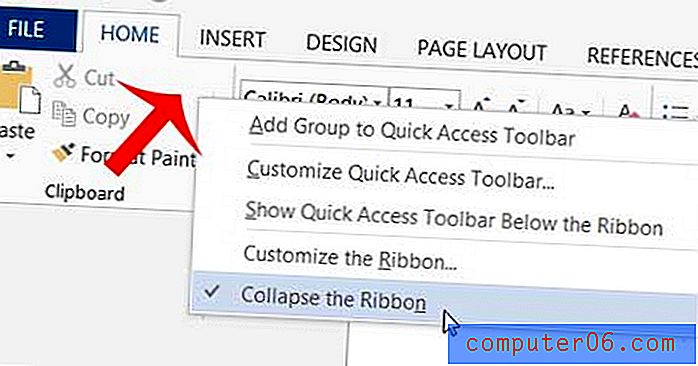
Ist der Abstand zwischen Microsoft Word und all Ihren neuen Dokumenten doppelt so hoch? Erfahren Sie, wie Sie den Standardzeilenabstand in Microsoft Word 2013 ändern, wenn Sie stattdessen einen einzelnen Abstand verwenden möchten.



